Noen iPhone-brukere spør hvordan de kan gjenopprette apper på iPhone. Akkurat som andre typer data, kan du enkelt miste appene du har kjøpt fra App Store av forskjellige grunner. For eksempel slette dem ved et uhell, maskinvareskade eller til og med mistet iPhone-enheten din.
Derfor er det nødvendig å ha kunnskap om hvordan du gjenoppretter apper på iPhone. Så i denne artikkelen vil vi diskutere om måten å gjenopprette apper på iPhone. Hvis du er interessert i det, er det bare å lese og følge disse metodene.
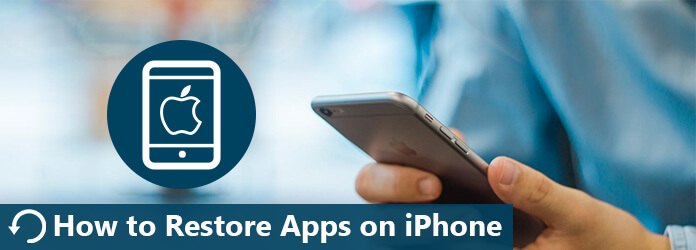
Hvis du vil gjenopprette slettede apper på iPhone, kan du bruke App Store for å fullføre gjenopprettingen. App Store-appen gir deg mulighetene til å gjenopprette apper på iPhone ved å installere dem på nytt. Men på denne måten kan du bare lagre apper på iPhone, men ingen av appens data. Hvis du bare vil installere appene du slettet ved feil uten data på nytt, kan du følge de neste enkle måtene.
Trinn 1 Gå til App Store på din iPhone. Trykk så på Oppdater som er det femte alternativet som ligger nederst på skjermen.
Trinn 2 Trykk på kjøpt som er øverst på Oppdateringssiden for å se alle kjøpte apper i Apple-kontoen din.
Trinn 3 Velg Alle, og du vil se alle de kjøpte appene du har lastet ned med denne Apple ID. Hvis du vil se alle appene du har kjøpt, men for øyeblikket ikke er installert på denne iPhone, bytter du til Ikke på denne iPhone.
Trinn 4 Bare finn appen du vil gjenopprette og klikk på Last ned -knappen for å gjenopprette den på din iPhone.
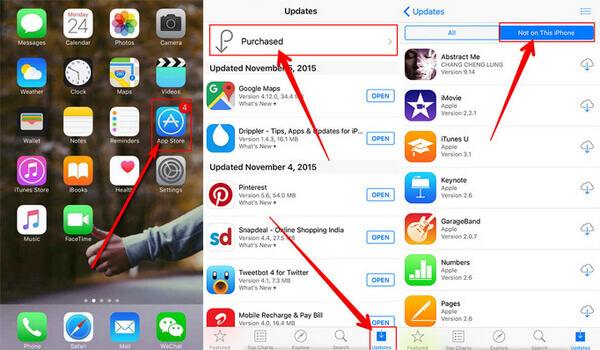
Bortsett fra App Store, kan du også bruke iTunes for å gjenopprette apper på iPhone. På denne måten trenger du en datamaskin installert med den nyeste versjonen av iTunes. Følg deretter de neste trinnene for hvordan du gjenoppretter apper på iPhone for å gjenopprette apper.
Trinn 1 Koble iPhone til datamaskinen via en USB-kabel. Og start iTunes hvis det ikke åpnes automatisk.
Trinn 2 Da må du trykke på Enhet fanen for å velge din iPhone. Og du kan se iPhone-navnet og annen informasjon.
Trinn 3 Nå må du klikke på Apps som er i innstillinger på venstre liste. Da vil du se alle appene du har lastet ned i grensesnittet.
Trinn 4 Nå er det bare å velge appen du vil gjenopprette og klikke på Install -knappen for å gjenopprette de slettede appene av iTunes.
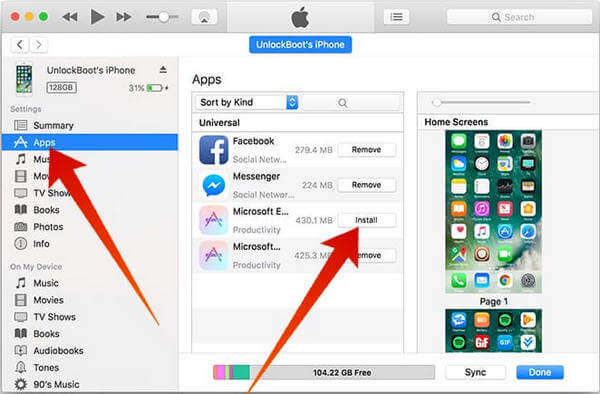
Du kan også gjenopprette apper på iPhone fra iCloud, selv om det ikke er veldig anbefalt for deg. Men denne måten er veldig egnet til å gjenopprette apper eller andre innstillinger på en ny iPhone. Hvis du vil gjenopprett din gamle iPhone med iCloud , anbefales det at du tar sikkerhetskopi av enheten din først.
Trinn 1 Start innstillinger app, og velg deretter Generelt> Tilbakestill. Trykk deretter på Viskelær alt innhold og innstillinger.
Trinn 2 Etter tilbakestilling må du gå til iCloud og deretter logge inn med Apple-ID og passord.
Trinn 3 Da kan du konfigurere iPhone. Du kan se alle sikkerhetskopier i iCloud-kontoen og velge ønsket og gjenopprette den til din iPhone.
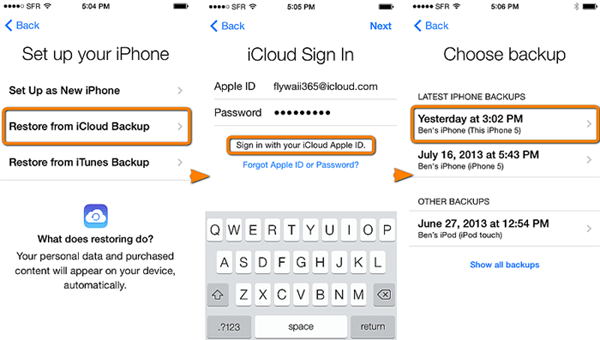
Hvis disse tre måtene vi nevnte ovenfor ikke kan hjelpe deg, kan du også gjenopprette apper på iPhone med tredjepartsprogramvare, f. Aiseesoft iPhone datagjenoppretting . Denne programvaren er et av de mest profesjonelle verktøyene du kan bruke til å gjenopprette tapte data fra iPhone, iTunes eller iCloud trygt og enkelt. Med den kan du gjenopprette opptil 19 typer data. Dessuten kan du også skanne og forhåndsvise tapte iOS-data før gjenoppretting.
Etter at du har lastet ned og installert Aiseesoft iPhone Data Recovery på datamaskinen din, kan du følge de neste måtene å gjenopprette apper på iPhone.
Trinn 1 Koble iPhone til datamaskin
Først av alt, lansere Aiseesoft iPhone Data Recovery etter at du har installert den. Da må du velge Gjenopprette fra iOS-enhet og deretter koble iPhone til datamaskin via en USB-kabel.
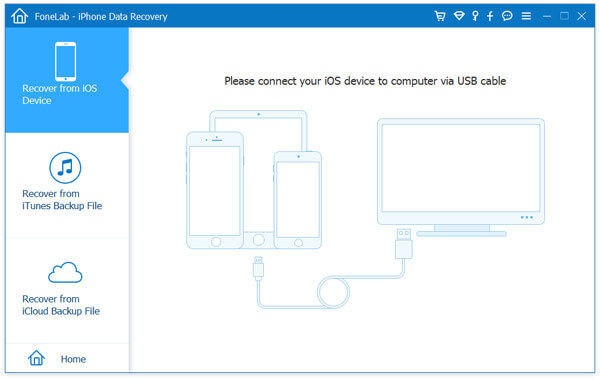
Trinn 2 Begynn å skanne enheten
Når denne programvaren oppdaget iPhone-en din, vil den vise detaljert informasjon om iPhone-en til deg. Deretter må du klikke på Start skanning-knappen for å skanne enheten din, og det vil ta noen tid å fullføre prosessen.
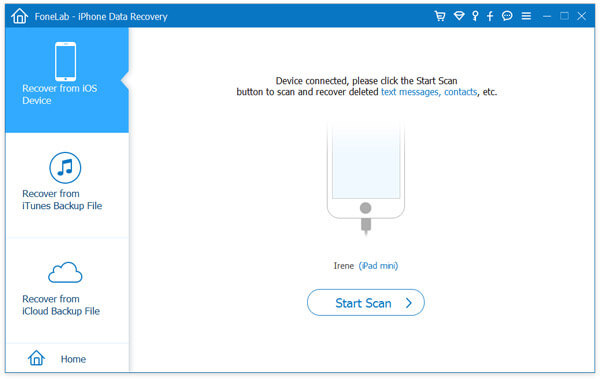
Trinn 3 Gjenopprett apper på iPhone
Nå ser du alle filene som er funnet på din iPhone i grensesnittet. Du kan forhåndsvise filene som du vil. Velg deretter hva du vil gjenopprette og klikk på Gjenopprett-knappen for å få dem tilbake.
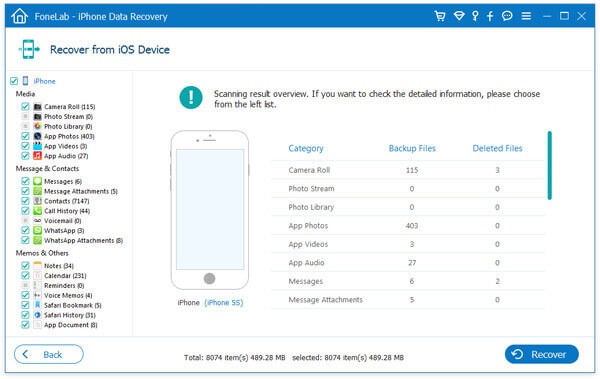
Hvis du har sikkerhetskopiert filer med iCloud eller iTunes, kan du også bruke denne fantastiske gjenopprettingsprogramvaren til å gjenopprette apper på iPhone fra iCloud eller iTunes.
Trinn 1 Velg gjenopprettingsmodus
Kjør denne programvaren på datamaskinen din, og velg deretter Gjenopprett fra iTunes Backup File eller Gjenopprett fra iCloud Backup File, som er i venstre del av hovedgrensesnittet.
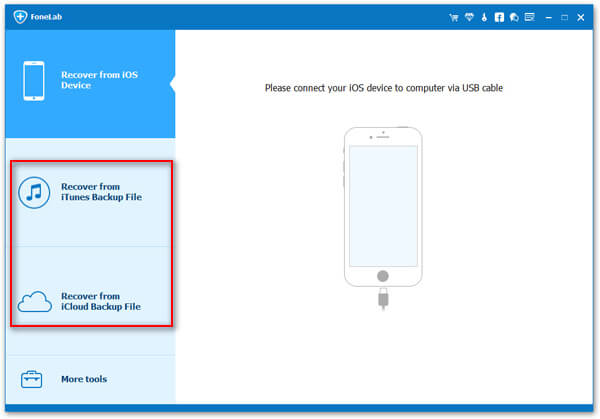
Trinn 2 Begynn å skanne sikkerhetskopi
Hvis du vil gjenopprette fra iTunes, velger du den andre og velger iTunes backup og klikk på Start skanning-knappen. Hvis du vil gjenopprette fra iCloud-sikkerhetskopi, må du først logge på iCloud og laste ned sikkerhetskopien. Velg deretter filtypen du vil gjenopprette fra apper.
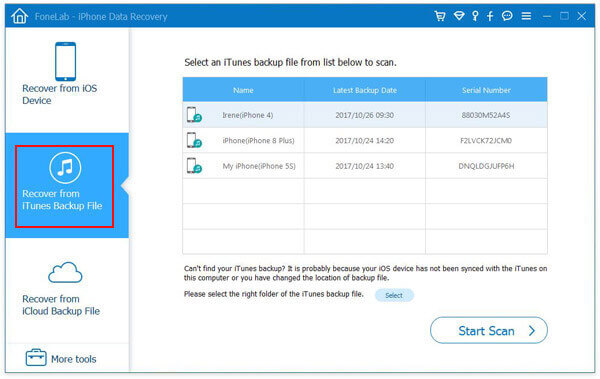
Trinn 2 Gjenopprett apper på iPhone
Nå kan du se sikkerhetskopifilene, og du har lov til å se dem ved å klikke på datatypen. Velg deretter hva du vil gjenopprette og klikk på Gjenopprett-knappen for å gjenopprette disse dataene.
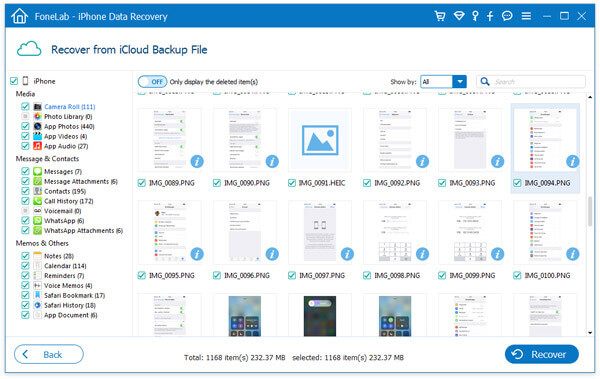
Når du sletter appene dine på iPhone og mistet viktige data, kan du følge denne artikkelen for å få dem tilbake med de 4 nyttige måtene å gjenopprette apper på iPhone. Alle av dem er enkle å følge og kan gjenopprette apper på iPhone profesjonelt. Håper du kan få noe nyttig av denne artikkelen. Håper du kan glede deg.